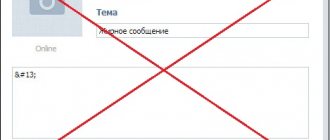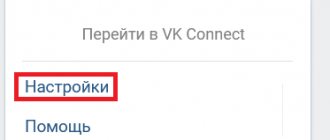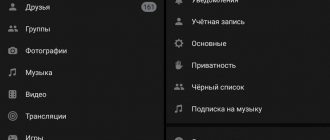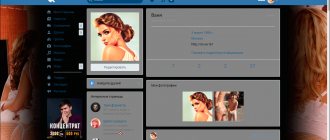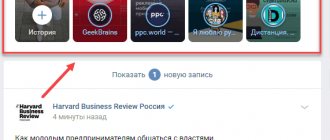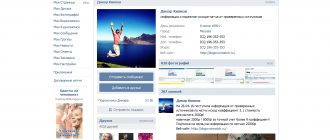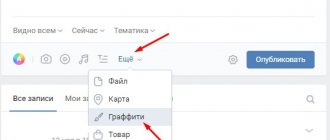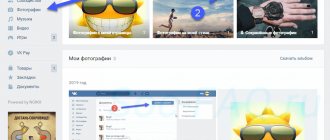Как увеличить или уменьшить шрифт «ВКонтакте» на компьютере?
После редизайна и тотального обновления интерфейса сайта функция изменения размера шрифта пропала, несмотря на то, что раньше эти параметры можно было корректировать в «Настройках». Но и сейчас пользователи могут увеличивать или уменьшать размер отображаемого контента на сайте, используя стандартные средства своего браузера. Чтобы приблизить сайт и увеличить таким образом шрифт, нужно просто зажать кнопку ctrl и покрутить колесико мыши вперед.При этом в правом верхнем углу браузера появится специальное окно, которое будет показывать текущий масштаб страницы. Управлять им можно также, используя кнопки «+» и «-«.
Чтобы вернуть размер обратно или уменьшить его, следует зажать ctrl и покрутить колесико мыши вниз.
Обратите внимание!
Применив этот способ, получится увеличить не только отображаемый текст на сайтах, но и весь остальной контент.
Для смартфона и планшета
Чтобы увеличить шрифт в вашем гаджете, откройте страничку и разведите большой и указательный пальцы в разные стороны по диагонали устройства, как бы растягивая изображение. Тем самым вы увеличите масштаб страницы и сможете с легкостью прочитать даже самый мелкий шрифт. Вернуть все в исходное состояние поможет обратное действие.
Мелкий шрифт в браузерах является проблемой для многих пользователей. Кто-то привык смотреть на экраны мониторов, которые имели диагональ экрана 15-19 дюймов и разрешение 1024×768. В таких мониторах значки, шрифт и вообще всё содержимое отображалось в увеличенном виде. У людей также могут быть проблемы со зрением, поэтому рассмотреть мелкий шрифт на современных широкоформатных мониторах им сложно. Общаясь в социальных сетях, например, Вконтакте, необходимо постоянно печатать свои сообщения и читать приходящие. В этот момент хотелось бы обеспечить максимально комфортные условия для глаз, поэтому возникает вопрос – как увеличить шрифт в контакте? Сделать это можно тремя способами – посредством настройки браузера, настройками размера шрифтов системы или общего разрешения экрана.
Мы рассмотрим универсальные способы и, поэтому изменив настройки у себя на компьютере, другие сайты тоже будут открываться в нужном варианте.
Как увеличить или уменьшить шрифт «ВКонтакте» в приложении?
В официальном приложении для мобильных устройств эта функция осталась в стандартных настройках. Чтобы задать соответствующие параметры, нужно сначала перейти в главное меню, выбрав иконку с тремя горизонтальными полосками снизу, после чего следует нажать на кнопку с шестеренкой в правом верхнем углу.
Далее нужно выбрать пункт «Основные».
Здесь следует перейти в раздел «Размер шрифта» и выбрать нужный пункт в списке. На выбор есть три разных варианта отображения текста с маленьким, средним и большим шрифтами.
Жирный текст в сообщении
Существует только один способ выделить текст жирным в личном сообщении. Раньше для этого использовали специальные онлайн сервисы конвертации текста. С помощью таких сайтов можно было создать текст с использованием любого шрифта и отправить его другу. Теперь для выделения слов или предложений нужно прибегнуть к уязвимости социальной сети. Чтобы отправить текст с жирным выделением выполните шаги инструкции:
- Перейдите на страницу человека, которому вы хотите отправить текст.
- Под его аватаркой нажмите кнопку отправки сообщения.
- Напишите свое послание длиной не менее 201 символа, с учетом пробелов.
- После того, как нужный объем текста будет напечатан, в окошке появиться дополнительное поле, озаглавленное «Тема». Все, что вы напишите в этой строке, будет выделено жирным шрифтом. У этого поля есть ограничение. Вы не сможете напечатать текст, длиннее 64 символов.
- Отправьте письмо.
Важно! Если после отправки сообщения вы зайдете в переписку, то не увидите никакого выделенного текста. Дело в том, что жирный текст будет отображаться только у получателя. Чтобы убедиться в этом, проведите эксперимент со своим другом.
Функция, которая позволяют указывать тему статьи, была разработана для ведения деловой переписки. Но никто не запрещает использовать ее в своих целях.
Рекомендуем: Размер картинки для поста в ВК
Как увеличить или уменьшить шрифт «ВКонтакте» в мобильной версии?
Как и в полной версии сайта, на m.vk.ru сейчас нельзя изменить размер текста через настройки. Но при этом остаются встроенные возможности самого мобильного браузера. На примере Google Chrome для смартфона рассмотрим, как задать соответствующие настройки. Сначала в правом верхнем окне браузера следует нажать на кнопку с тремя точками.
В появившемся списке нужно выбрать пункт «Настройки».
Далее нужно перейти в раздел «Специальные возможности».
Здесь нужно перемещать специальный ползунок, чтобы уменьшить или увеличить размер шрифта до требуемого уровня. В окне ниже можно сразу же следить за результатом, что поможет оптимизировать размер текста.
Создание собственного стиля
Менять шрифт в ВК могут дополнительные плагины, которые расширяют возможности обозревателя. На примере наиболее популярного и эффективного расширения рассмотрим принцип его работы.
Перед тем, как поменять шрифт в ВК, нужно определить его стиль. С этим поможет разобраться стандартный текстовой редактор Microsoft Word. Создайте документ, затем напишите любую фразу. После этого вы можете поэкспериментировать с видом, размером и цветом шрифта посредством встроенных инструментов. Это требуется для того, чтобы знать, как он называется и каков его размер в пикселях.
Следует отметить, что не все шрифты подходят для кириллицы. Скачать дополнительные стили бесплатно возможно на официальном сайте компании Microsoft.
Когда вы определились, переходите к его интеграции на сайте. Чтобы изменить шрифт в ВК на компьютере, из официального магазина расширений Google. После инсталляции необходимо авторизоваться в системе или создать новый аккаунт.
В верхней сроке браузера появится иконка дополнения – щелкните по ней левой кнопкой мыши.
Затем сделайте следующее:
- Откроется основной интерфейс плагина. Перейдите в настройки, щелкнув по значку в виде трех точек вверху.
- В появившемся меню выберите «Создать стиль».
- Запустится окно редактора. Работать с ним не сложно, как кажется на первый взгляд.
Рассмотрим, как пользоваться редактором по созданию и изменению своего шрифта для ВК:
- В поле справа, которое называется «Код 1» напишите body с фигурными скобками. В этих скобках и будет прописываться вся информация. А сам код подразумевает, что стиль будет применен ко всем страницам ВК.
- Для удобства использования после первой фигурной скобки поставьте курсор и дважды нажмите на клавишу Enter.
- Чтобы сделать другой шрифт в ВК, напишите его название после первой скобки. Это будет выглядеть примерно так font-family: Times New Roman. После названия обязательно поставьте точку с запятой ;.
- Чтобы изменить размер букв, после точки с запятой напишите font-size, а после двоеточия введите размер шрифта в пикселях. Например, font-size: 24px. После снова поставьте ;.
- Изменить стиль шрифта можно с помощью кода font-style, за которым будет следовать значение. Обычный – normal, наклонный – obique, а курсив – italic.
- После точки с запятой определите цвет букв. Для этого используйте код color, а через двоеточие пропишите значение, например, green.
Чтобы созданный шрифт корректно отображался на всех страницах социальной сети, допишите после body слова div, span, a через запятую. В итоге у вас должно получиться следующая надпись: body {font-family: times new roman; font-size: 24px; font-style: italic; color: green} div, span, a.
Перед тем, как писать другим шрифтом в ВК, нажмите на кнопку «Сохранить» слева от окна редактора, а затем – «Завершить». Убедитесь, что напротив опции «Включить» отображается галочка.
Как сделать необычный статус ВКонтакте?
По мнению редакции сайта, лучшими являются 3 метода. Каждый из них описан ниже.
Способ 1: копирование специальных символов
В ВК присутствует поддержка множества оригинальных символов, которые не так-то просто найти в реальной жизни. С них можно составить новый прикольный статус. Получить их можем двумя путями: скопировать с тематических групп (пример) в том же ВКонтакте или перенести с текстового редактора Word. В случае с текстовым приложением нужно перейти на вкладку «Вставка», нажать на элемент «Символ» и выбрать «Другие символы». Скорее всего нет необходимости объяснять, как скопировать найденные символы, поэтому воздержимся от этого процесса.
Способ 2: использование шрифтов в текстовых редакторах
Еще один несложный метод, для которого подойдет как обычный блокнот, так и более функциональный офисный набор.
Как сменить шрифт:
- Открываем редактор, например, Word.
- Пишем или вставляем фразу, которая должна занять место статуса.
- Выделяем ее и нажимаем на выпадающий список в блоке «Шрифт».
- Выбираем подходящий шрифт, копируем текст и вставляем в строку статуса.
- Нажимаем ПКМ по тому месту, где отображается статус, и выбираем «Просмотреть код элемента».
- Находим строку с текстом (для ускорения процедуры можем воспользоваться поиском с помощью Ctrl + F).
- Жмем на тег рядом и дописываем ему значение font-family=”Bell MT” или другое название шрифта.
Способ 3: переворачиваем слова в режиме онлайн
Уникальный в своем роде шрифт позволяет отразить вверх ногами любые слова. Никаких дополнительных настроек или особенностей не имеет. Вот ссылка на сервис. Достаточно ввести, а затем нажать «Перевернуть текст». Веселый статус готов
Способ 4: уникальный шрифт из специальных знаков
Для реализации задумки будем использовать особый сервис. Вот ссылка на него. Суть проста – вводим любой статус, и он автоматически преобразуется в необычное сочетание спецсимволов, которые образуют заданный текст. К плюсам сервиса стоит отнести то, что ВК поддерживает все символы в исходном варианте, то есть результат можем скопировать и вставить без изменения. Еще одно достоинство – несколько оригинальных методов отображения статуса.
Зачем менять шрифт на Android
Перед тем как поменять шрифт на телефоне андроид, необходимо выяснить, что побуждает это сделать. Причин, по которым пользователи занимаются изменением шрифтов, их стиля и размеров, достаточно много, но в большинстве случаев они основаны на эстетике и комфорте. Чаще всего люди просто хотят, чтобы их гаджет выглядел индивидуальным и неповторимым. Пусть даже это будет только внутри самого интерфейса. Это позволяет придать устройству новый вид, уйти подальше от стандартного оформления операционной системы или ее оболочки.
Изменять шрифт можно для эстетического улучшения интерфейса
Обратите внимание! Бывает и другая мотивация — слабое зрение. Из-за болезней некоторые люди попросту не могут разглядеть, что именно написано на экране, перенапрягаются и часто упускают из виду важные детали и настройки, которые впоследствии могут сыграть с ними злую шутку.
По стандарту системный шрифт имеет всего четыре конфигурации для изменения:
- семейство шрифтов. Это тот же стиль. В качестве начертания по умолчанию стоит Roboto. Его можно заменить на Calibri, Arial, Times New Roman и т. д.;
- само начертание. Эта настройка определяет, будет ли текст прямым, как всегда, или курсивным (наклонным);
- насыщенность. То же самое, что и жирность. Доступны такие варианты: обычный, полужирный и жирный;
- размер самих букв. Измеряется в кеглях.
Важно! Все эти конфигурации (насыщенность, начертание и тип) указаны в файле конкретного шрифта, а его размеры можно изменить в соответствующих системных настройках.
Вне зависимости от причины появления желания изменить параметры текста в интерфейсе телефона данная функция является очень важной и полезной, так как именно она дает возможность специализированным приложениям корректировать параметры шрифтов и добавлять их новые виды.
Сравнение стандартного и большого размеров